Per specificare le opzioni di default relative al contenuto AEC per il disegno corrente, attenersi alla procedura indicata di seguito.
È possibile impostare il percorso dei file di contenuto a cui si accede dalla vista personalizzata di AutoCAD DesignCenter, scegliere tra il contenuto con unità di misura inglesi e quello con unità metriche, nonché specificare se visualizzare la finestra di dialogo per la modifica dei dati relativi alle voci di computo durante l'inserimento degli indicatori di computo. È inoltre possibile specificare il percorso dei file dipendenti, quale ad esempio stili per strumenti.
- Fare clic su

 .
. - Fare clic sulla scheda Contenuto AEC.
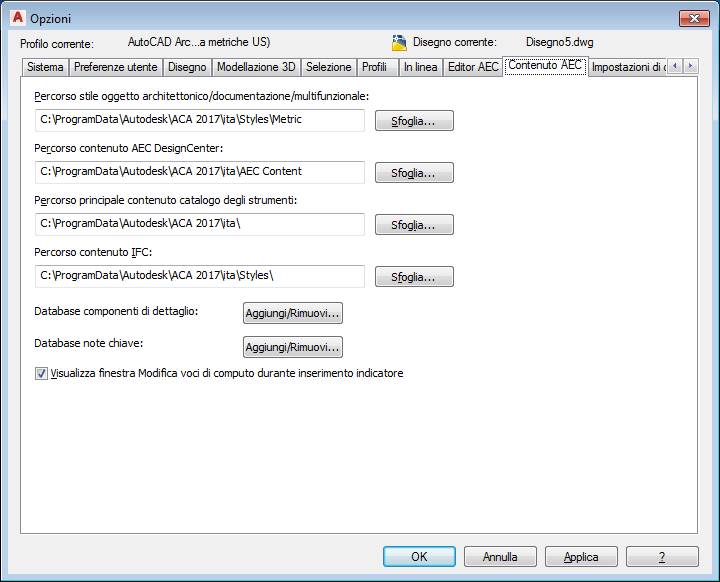
Definizione delle opzioni del Contenuto AEC di default per il disegno corrente
- Sotto Percorso contenuto AEC DesignCenter, modificare il percorso e la posizione dei file di contenuto oppure fare clic su Sfoglia per individuare tali file.
- Per visualizzare la finestra di dialogo Modifica voci di computo quando si inserisce un indicatore di computo nel disegno, selezionare Visualizza finestra Modifica voci di computo durante inserimento indicatore.
Se questa opzione è selezionata, ogni volta che viene inserito un indicatore viene visualizzato un foglio di lavoro che consente di modificare i valori del gruppo voci di computo. Se l'opzione viene deselezionata, durante l'inserimento degli indicatori non viene visualizzato alcun foglio di lavoro.
- Sotto Selezionare percorso principale contenuto catalogo degli strumenti, modificare il percorso e la posizione dei disegni di stile oppure fare clic su Sfoglia per individuare tali file.
La variabile %AECCONTENT_DIR% utilizzata per i riferimenti ai file dipendenti da strumenti viene aggiornata in base al percorso specificato. Ad esempio, <Style href="%AECCONTENT_DIR%\Door Styles\DoorStyles.dwg"/>.
- Fare clic su Aggiungi/Rimuovi accanto a Database componenti di dettaglio per aggiungere o rimuovere altri database di componenti di dettaglio.
- Fare clic su Aggiungi/Rimuovi accanto a Database note chiave per aggiungere o rimuovere altri database di note chiave.
- Fare clic su OK.